Windows 10에서 컴퓨터 마더보드 모델을 확인하는 방법
많은 친구들이 win10 시스템이 탑재된 새 컴퓨터를 구입했지만 컴퓨터의 마더보드 모델을 확인하는 방법을 모릅니다. 컴퓨터의 마더보드 모델을 이해하면 컴퓨터를 더 잘 이해하고 컴퓨터에 더 적합한 소프트웨어를 설치하는 데 도움이 됩니다. 실제로 컴퓨터를 분해할 필요는 없습니다. Master Lu를 사용하거나 시스템 설정에서 확인하면 됩니다.

win10에서 컴퓨터 마더보드 모델을 확인하는 방법
첫 번째 방법
1. 이 컴퓨터를 마우스 오른쪽 버튼으로 클릭하고 관리를 클릭합니다.
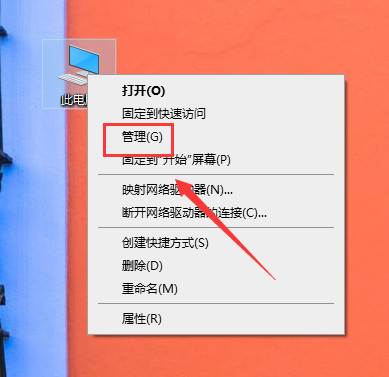
2.
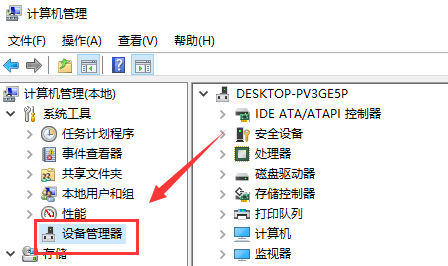
3. 오른쪽에서 시스템 장치를 찾으세요.
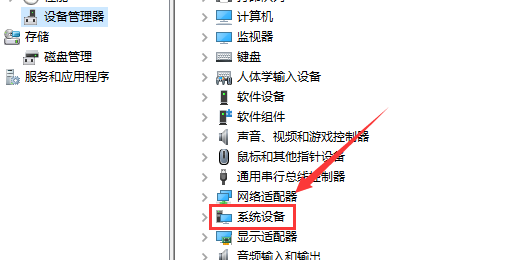
4. 마더보드 모델을 확인할 수 있습니다.
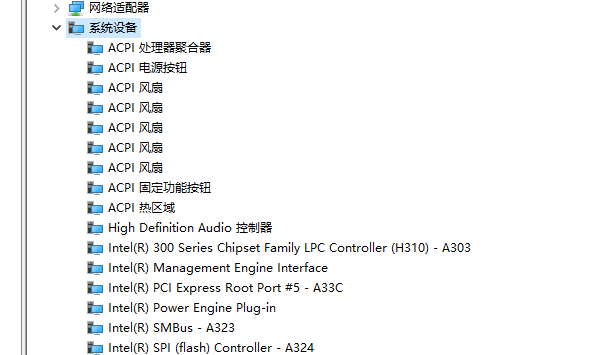
두 번째 방법
1. Master Lu와 같은 컴퓨터 테스트 소프트웨어를 사용하세요
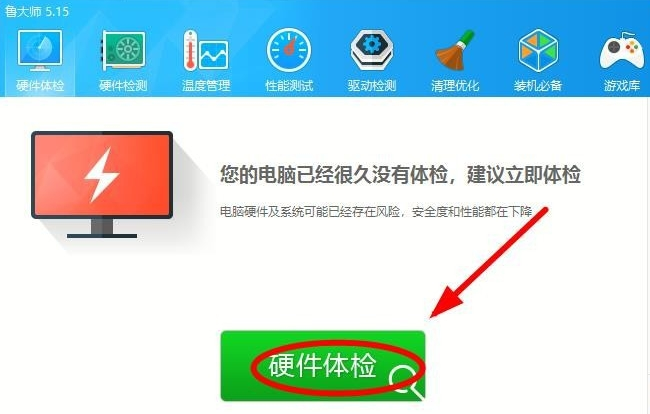
2. 컴퓨터의 마더보드 모델을 확인할 수 있습니다.
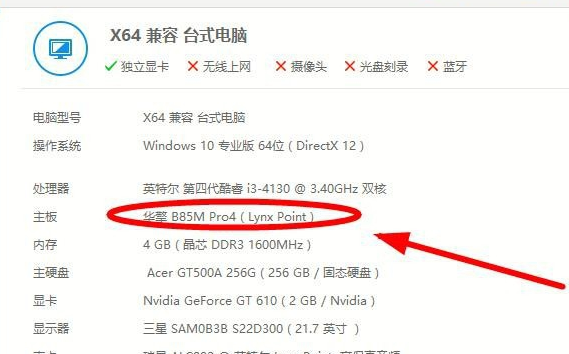
세 번째 방법
1. 이 방법은 컴퓨터를 직접 분해하여 컴퓨터 마더보드 모델을 확인할 수 있지만 권장하지 않습니다.

위 내용은 Windows 10에서 컴퓨터 마더보드 모델을 확인하는 방법의 상세 내용입니다. 자세한 내용은 PHP 중국어 웹사이트의 기타 관련 기사를 참조하세요!

핫 AI 도구

Undresser.AI Undress
사실적인 누드 사진을 만들기 위한 AI 기반 앱

AI Clothes Remover
사진에서 옷을 제거하는 온라인 AI 도구입니다.

Undress AI Tool
무료로 이미지를 벗다

Clothoff.io
AI 옷 제거제

AI Hentai Generator
AI Hentai를 무료로 생성하십시오.

인기 기사

뜨거운 도구

메모장++7.3.1
사용하기 쉬운 무료 코드 편집기

SublimeText3 중국어 버전
중국어 버전, 사용하기 매우 쉽습니다.

스튜디오 13.0.1 보내기
강력한 PHP 통합 개발 환경

드림위버 CS6
시각적 웹 개발 도구

SublimeText3 Mac 버전
신 수준의 코드 편집 소프트웨어(SublimeText3)

뜨거운 주제
 7464
7464
 15
15
 1376
1376
 52
52
 77
77
 11
11
 45
45
 19
19
 18
18
 19
19
 LGA-1851 소켓 클로즈업, Guangji는 새로운 임베디드 마더보드를 선보입니다. Intel Core Ultra 200 시리즈 프로세서를 지원합니다.
Apr 11, 2024 pm 09:22 PM
LGA-1851 소켓 클로즈업, Guangji는 새로운 임베디드 마더보드를 선보입니다. Intel Core Ultra 200 시리즈 프로세서를 지원합니다.
Apr 11, 2024 pm 09:22 PM
4월 11일 이 사이트의 소식에 따르면 독일 기술 전문 매체 컴퓨트베이스(ComputeBase)에 따르면 광지테크놀로지(Guangji Technology)는 임베디드월드2024 컨퍼런스에 참석해 LGA-1851 슬롯을 활용한 마더보드를 처음으로 공개 시연했다. 이 마더보드는 Intel Meteor Lake 프로세서와 호환되며 주로 임베디드 시스템에 사용됩니다. 언론은 심층적으로 살펴보고 여러 장의 사진을 공유하여 LGA-1851이 인텔의 기존 LGA-1700 소켓과 동일한 크기임을 확인했습니다. 이 사이트에 첨부된 관련 사진은 다음과 같습니다. CPU와 호환되지는 않지만 CPU와 호환됩니다. 쿨러는 있지만 LGA-1851 소켓은 아닙니다. 151개의 추가 핀이 추가되었으며 CPU 잠금 시스템이 조정되어 기존 LGA-1700 소켓 프로세서와 호환되지 않습니다. 하지만 LG 때문에
 '발키리', '실버' 손잡고 바이오스타, 인텔 Z890 마더보드 2종 전시
Jun 09, 2024 am 11:14 AM
'발키리', '실버' 손잡고 바이오스타, 인텔 Z890 마더보드 2종 전시
Jun 09, 2024 am 11:14 AM
5일 본 홈페이지 소식에 따르면 외신 테크파워업(TechPowerUp)에 따르면 바이오스타는 2024 타이베이 국제컴퓨터쇼에서 인텔의 차세대 데스크톱 CPU를 지원하는 LGA1851 소켓 Z890 마더보드 2개를 전시했다. 이 두 마더보드는 주력 제품인 Z890VALKYRIE "Valkyrie"와 주류 Z890A-SILVER입니다. 둘 다 ATX 사양이며 사전 설치된 무선 네트워크 카드가 없습니다. 이 웹사이트는 두 마더보드의 세부 매개변수를 다음과 같이 요약합니다. Z890VALKYRIE는 "Valkyrie" 제품군의 금가루 이중 날개 요소를 이어가고 23단계 전원 공급 장치 설계를 사용하며 4개의 DDR5 메모리 슬롯을 갖추고 있습니다. ▲이미지 출처 TechPowerUp, 아래와 동일 이 마더보드는 3개의 합금 강화 PCIeG를 제공합니다.
 Sapphire, NITRO+ B650I WIFI 울트라 플래티넘 마더보드 출시, 1679위안
Apr 22, 2024 pm 01:58 PM
Sapphire, NITRO+ B650I WIFI 울트라 플래티넘 마더보드 출시, 1679위안
Apr 22, 2024 pm 01:58 PM
4월 22일 이 사이트의 소식에 따르면 Sapphire(Sapphire Technology)는 최근 NITRO+B650IWIFI 울트라 플래티넘 마더보드를 출시했습니다. 전자상거래 플랫폼에서는 10위안 쿠폰을 받을 수 있으며 가격은 1,679달러입니다. 원. 본 사이트 문의에 따르면 Sapphire는 2021년에 NITRO+B550I 마더보드를 출시했는데, 이번 신제품은 해당 제품의 후속 제품이라고 볼 수 있습니다. Sapphire NITRO+B650IWIFI는 8레이어 PCB+8상 디지털 전원 공급 장치 설계를 채택하고 PowerStage70ADr.MOS를 사용하며 DDR5-6000+ 메모리 오버클럭킹을 지원합니다. 스토리지 측면에서는 Gen4x4 M.2 인터페이스 2개와 SATA3 인터페이스 4개가 탑재되어 있습니다. 이 마더보드는 MOS 전원 공급 장치와 전면 M.2 베이로 덮여 있습니다.
 Win8에서 바로가기 키를 사용하여 스크린샷을 찍는 방법은 무엇입니까?
Mar 28, 2024 am 08:33 AM
Win8에서 바로가기 키를 사용하여 스크린샷을 찍는 방법은 무엇입니까?
Mar 28, 2024 am 08:33 AM
Win8에서 바로가기 키를 사용하여 스크린샷을 찍는 방법은 무엇입니까? 일상적으로 컴퓨터를 사용하다 보면 화면에 표시되는 콘텐츠의 스크린샷을 찍어야 하는 경우가 많습니다. Windows 8 시스템 사용자의 경우 단축키를 통해 스크린샷을 찍는 것이 편리하고 효율적인 작업 방법입니다. 이 기사에서는 Windows 8 시스템에서 스크린샷을 찍는 데 일반적으로 사용되는 몇 가지 바로 가기 키를 소개하여 보다 빠르게 스크린샷을 찍는 데 도움을 줍니다. 첫 번째 방법은 "Win 키 + PrintScreen 키" 키 조합을 사용하여 전체 작업을 수행하는 것입니다.
 'AM5를 지원하는 세계 최초의 Thin Mini ITX 마더보드', ASRock은 X600TM-ITX 출시: 최대 96GB 메모리, 4개의 외부 모니터
Jul 27, 2024 am 10:37 AM
'AM5를 지원하는 세계 최초의 Thin Mini ITX 마더보드', ASRock은 X600TM-ITX 출시: 최대 96GB 메모리, 4개의 외부 모니터
Jul 27, 2024 am 10:37 AM
7월 27일 이 사이트의 뉴스에 따르면 ASRock은 최근 "AM5를 지원하는 세계 최초의 ThinMiniITX 마더보드"라고 주장하며 X600TM-ITX 마더보드 출시를 발표했습니다. 마더보드 크기는 17*17cm이며 AMD Ryzen 9000/을 지원합니다. 8000/7000 시리즈 처리 장치. ASRock은 이 마더보드가 미니 컴퓨터, 올인원 컴퓨터, 스마트 미러, 교육 도구, 홈시어터 컴퓨터 등의 제품에 적합하며 일상적인 사무실, 프레젠테이션, 업무 등에서 다양한 작업을 처리할 수 있다고 밝혔습니다. X600TM-ITX는 최신 AM5 프로세서를 지원해 이전 세대 대비 최대 1.33배 성능이 향상됐다. 이는 더 빠른 속도, 향상된 멀티태스킹 기능, 더 나은 게임 경험, 더 빠른 데이터 처리 및
 Douyin에 로그인된 장치를 삭제하는 단계를 확인하세요.
Mar 26, 2024 am 09:01 AM
Douyin에 로그인된 장치를 삭제하는 단계를 확인하세요.
Mar 26, 2024 am 09:01 AM
1. 먼저 클릭하여 Douyin 앱을 열고 [나]를 클릭하세요. 2. 오른쪽 상단에 있는 점 3개 아이콘을 클릭하세요. 3. 클릭하여 [설정]으로 들어갑니다. 4. [계정 및 보안]을 클릭하여 엽니다. 5. [장치 관리에 로그인]을 선택하고 클릭하세요. 6. 마지막으로 장치를 클릭하여 선택하고 [제거]를 클릭하세요.
 ASUS는 Intel 13/14세대 Core 프로세서의 불안정성 문제를 완화하기 위해 Z790 마더보드용 BIOS 업데이트를 출시했습니다.
Aug 09, 2024 am 12:47 AM
ASUS는 Intel 13/14세대 Core 프로세서의 불안정성 문제를 완화하기 위해 Z790 마더보드용 BIOS 업데이트를 출시했습니다.
Aug 09, 2024 am 12:47 AM
8월 8일 이 웹사이트의 소식에 따르면 MSI와 ASUS는 오늘 Intel Core 13세대 및 14세대 데스크탑 프로세서의 불안정성 문제에 대응하여 일부 Z790 마더보드에 대한 0x129 마이크로코드 업데이트가 포함된 BIOS 베타 버전을 출시했습니다. BIOS 업데이트를 제공하는 ASUS의 첫 번째 마더보드 배치에는 다음이 포함됩니다. ROGMAXIMUSZ790HEROBetaBios2503ROGMAXIMUSZ790DARKHEROBetaBios1503ROGMAXIMUSZ790HEROBTFBetaBios1503ROGMAXIMUSZ790HEROEVA-02 공동 버전 BetaBios2503ROGMAXIMUSZ790A
 Xianyu에서 자신의 ID를 확인하는 방법_Xianyu에서 개인 닉네임을 확인하는 방법 소개
Mar 22, 2024 am 08:21 AM
Xianyu에서 자신의 ID를 확인하는 방법_Xianyu에서 개인 닉네임을 확인하는 방법 소개
Mar 22, 2024 am 08:21 AM
Xianyu는 거래 플랫폼으로서 사용하기 전에 계정에 등록하고 로그인해야 합니다. 사용자는 자신의 계정에 대한 ID 이름을 설정할 수 있습니다. 아래에서 함께 알아볼까요! Xianyu에서 개인 닉네임을 확인하는 방법을 소개합니다. 먼저 Xianyu 앱을 시작하고, 홈페이지에 진입한 후 방치, 메시지, 나 판매 페이지로 전환한 후 오른쪽 하단의 [내] 옵션을 클릭합니다. 2. 그런 다음 내 페이지의 왼쪽 상단에 있는 [아바타]를 클릭해야 합니다. 2. 그런 다음 개인 홈페이지로 이동하면 여기에서 [정보 편집] 버튼을 클릭해야 합니다. 4. 마지막으로 정보를 편집하는 페이지에서 나중에 볼 수 있음을 클릭합니다.




